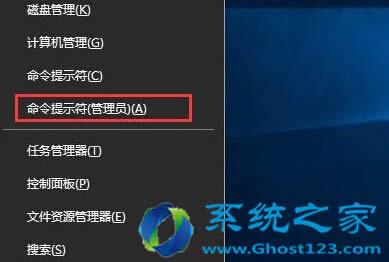ghost Win10纯净版Edge浏览器闪退怎样办?
Edge是ghost Win10纯净版中的主要浏览器之一,也是微软大力推广的浏览器,全新的界面和不同的操作方式可以说是焕然一新,不过有用户在使用Edge浏览器的时候有时会遇到闪退的情况,有时一打开就自动关闭了,那么遇到这样的问题如何解决呢?
解决方法一:
建议您可以在桌面右击“这台电脑”,选择“管理”,打开计算机管理洁面后,展开“服务和应用程序”,找到
Windows License Manager Service服务,点击“属性”,在启动类型中调整为“自动”,然后再次选中Windows License Manager Service服务,右击选择“启动”。
如果问题依旧,您也可以尝试新建一个账户进行测试。
解决方法二:
1、在Windows10系统中在开始菜单中找到“设置”,然后点击打开;
2、在打开的设置面板中我们找到“系统”按钮;
3、然后在系统下面我们找到左边的“默认应用”,之后你会看到应用对应的“Web浏览器”;
4、点击“选择默认应用”,就可以看到系统自动列举出来的很多浏览器名称,选择Microsoft edge浏览器即可。
由于edge浏览器属于Metro应用,所以大家也可以尝试别的应用是否可以打开,并参考应用闪退类方案。
解决方法三:尝试重置Edge浏览器
1、在搜索框中输入Windows Powershell,然后以管理员身份运行;
2、输入以下命令并回车:
Get-AppXPackage -AllUsers | Foreach {Add-AppxPackage - DisableDevelopmentMode Register “$($_.InstallLocation)\AppXManifest.xml”}
3、修复完成后安Edge是否能打开。
解决方案四:修复系统
win+x+a,打开命令提示符管理员执行以下命令:
DISM.exe /Online /Cleanup-image /Scanhealth
DISM.exe /Online /Cleanup-image /Restorehealth
Sfc /scannow
修复系统完成后看能否打开Edge浏览器。
由于edge浏览器属于Metro应用,所以大家也可以尝试别的应用是否可以打开,并参考应用闪退类方案